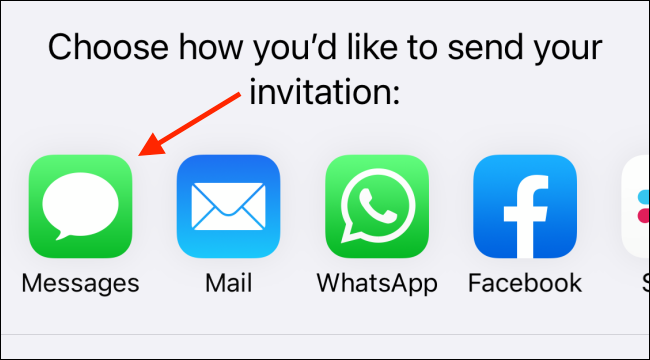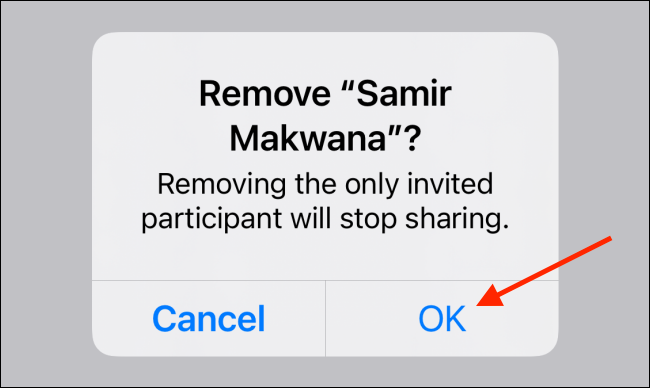يعد تطبيق Reminders المدمج طريقة رائعة لمشاركة المهام والمهام مع عائلتك وأصدقائك وزملائك. يمكن أن يكون مربكًا بعض الشيء. لهذا السبب يمكن أن يكون تعيين تذكيرات لجهات اتصال معينة على جهاز iPhone أو iPad مفيدًا.
تتوفر ميزة Reminder Assignments على أجهزة iPhone و iPad التي تعمل بنظام iOS 14 أو iPadOS 14 أو أعلى. إذا لم تكن متأكدًا مما إذا كان جهازك يعمل بأحدث البرامج الثابتة ، فحاول تحديث iOS أولاً .
كيفية مشاركة قوائم التذكيرات على iPhone و iPad
أولاً ، لنتحدث عن كيفية إنشاء قائمة مشتركة في التذكيرات. افتح تطبيق "التذكيرات" على جهاز iPhone أو iPad ، ثم انتقل إلى القائمة التي تريد مشاركتها. اضغط على قائمة النقاط الثلاث في الجزء العلوي الأيمن ، ثم انقر على "قائمة المشاركة".
في النافذة المنبثقة ، حدد الطريقة التي ترغب في إرسال الدعوة بها. يمكنك النقر على "WhatsApp" أو "Facebook" messenger ، لكننا نفضل تطبيق "الرسائل" (عبر iMessage).
في الجزء العلوي ، ابحث عن وحدد جهة الاتصال (أو جهات الاتصال) التي تريد مشاركة القائمة معها. سترى معاينة للرسالة النصية. يمكنك إضافة تعليق إذا كنت تريد ، ثم اضغط على زر إرسال.
الآن ، عندما تعود إلى القائمة ، سترى في الجزء العلوي أنه تمت مشاركتها.
كيفية تعيين التذكيرات على iPhone و iPad
الآن بعد أن أنشأت قائمة "مشتركة" ، يمكن لجميع أعضائها إضافة تذكيرات جديدة ووضع علامة عليها كمكتملة. يمكنك أيضًا تعيين تذكيرات لشخص معين (يمكن تعيين تذكير واحد فقط لجهة اتصال واحدة).
يمكنك القيام بذلك بطريقتين. انقر فوق رمز المعلومات (i) في نهاية التذكير (يظهر عند إنشاء تذكير أو عند تحديد تذكير).
بعد ذلك ، انقر على "تعيين تذكير" لتوسيع القسم. اختر أحد أعضاء القائمة ، ثم انقر فوق "تم" في الجزء العلوي الأيمن لحفظ التذكير.
بدلاً من ذلك ، يمكنك تعيين تذكير سريعًا أثناء إنشائه. للقيام بذلك ، انقر فوق الزر "تعيين" في شريط الأدوات أعلى لوحة المفاتيح.
بعد ذلك ، حدد جهة الاتصال التي تريد تعيين المهمة لها.
عندما يقوم شخص ما بتعيين تذكير لك ، ستتلقى إشعارًا به.
إزالة مهمة بنفس السهولة. كل تذكير مخصص له صورة ملف شخصي بجانبه. ما عليك سوى النقر عليه لرؤية المزيد من الخيارات.
انقر على "إزالة التخصيص" لإزالة جهة اتصال.
يمكنك أيضًا النقر على "إعادة تعيين" لتعيين المهمة إلى شخص آخر. للقيام بذلك ، ما عليك سوى اختيار عضو آخر ، ثم النقر على "تطبيق".
كيفية إزالة جهات الاتصال من قائمة تذكيرات مشتركة
عند اكتمال المشروع ، ولم تعد بحاجة إلى قائمة التذكيرات ، يمكنك التوقف عن مشاركته.
للقيام بذلك ، افتح قائمة التذكيرات ، ثم اضغط على قائمة النقاط الثلاث في أعلى اليمين. انقر على "إدارة القائمة المشتركة".
سترى بعد ذلك قائمة بجميع "الأشخاص" في القائمة ؛ اختر شخص ما.
هنا ، انقر على "إزالة الوصول".
في النافذة المنبثقة ، انقر على "موافق" للتأكيد.
سيتم الآن إزالة هذا الشخص من القائمة المشتركة. إذا كان هو العضو الوحيد ، فستكون القائمة خاصة مرة أخرى.